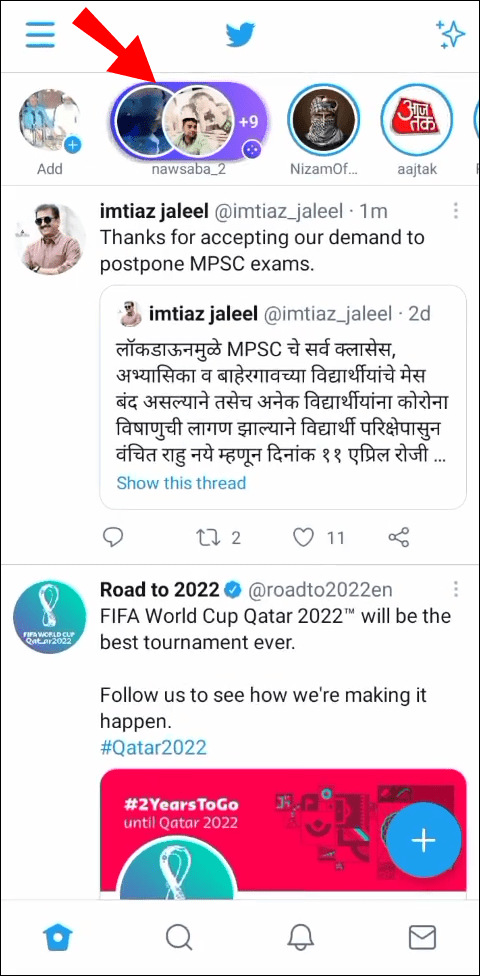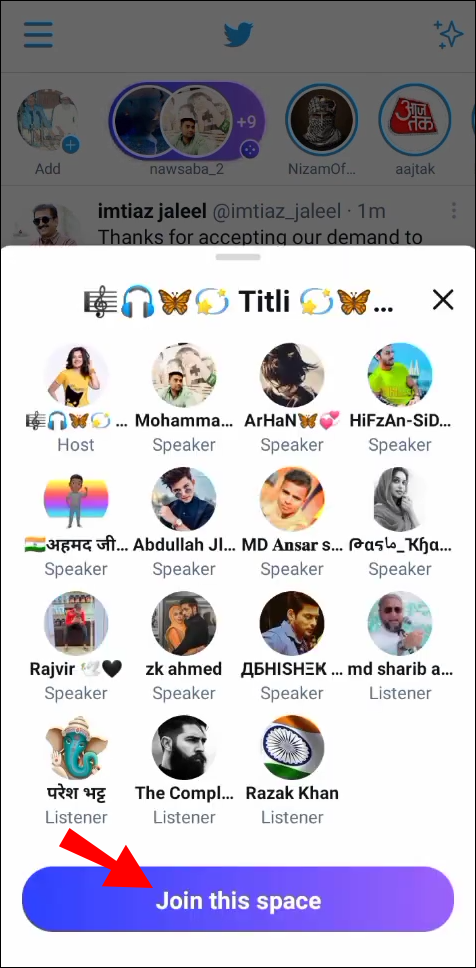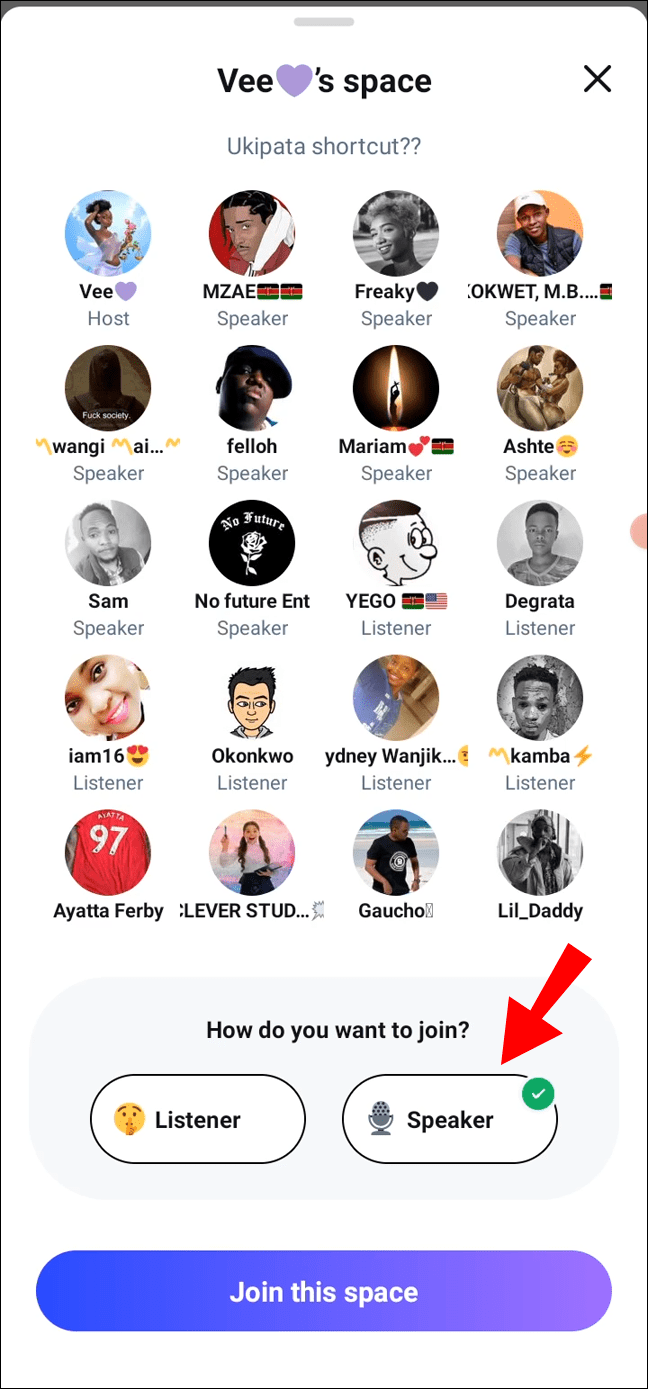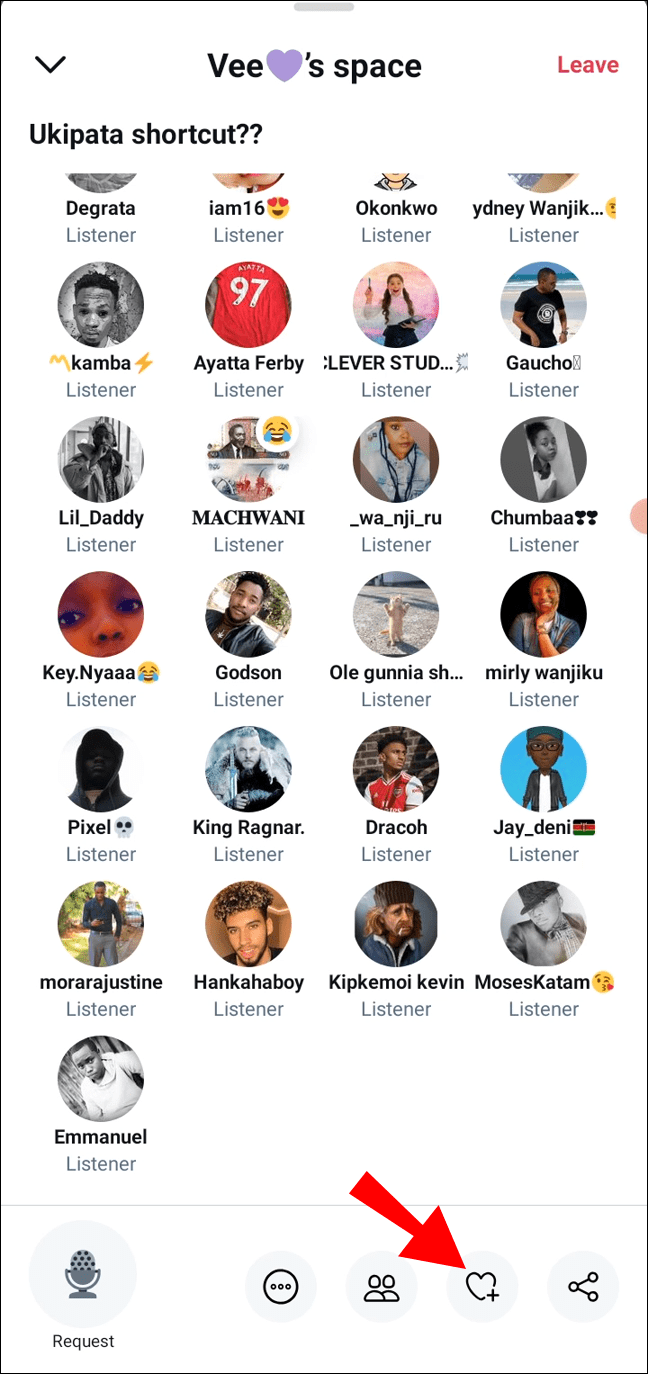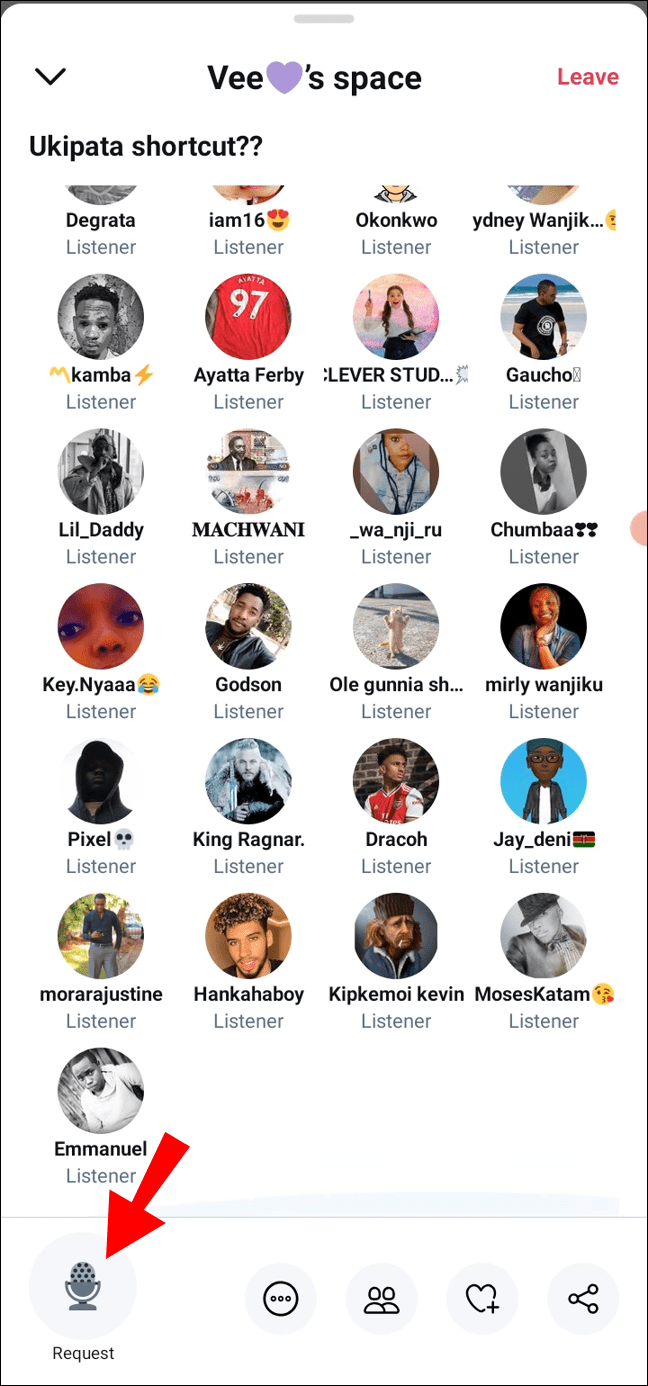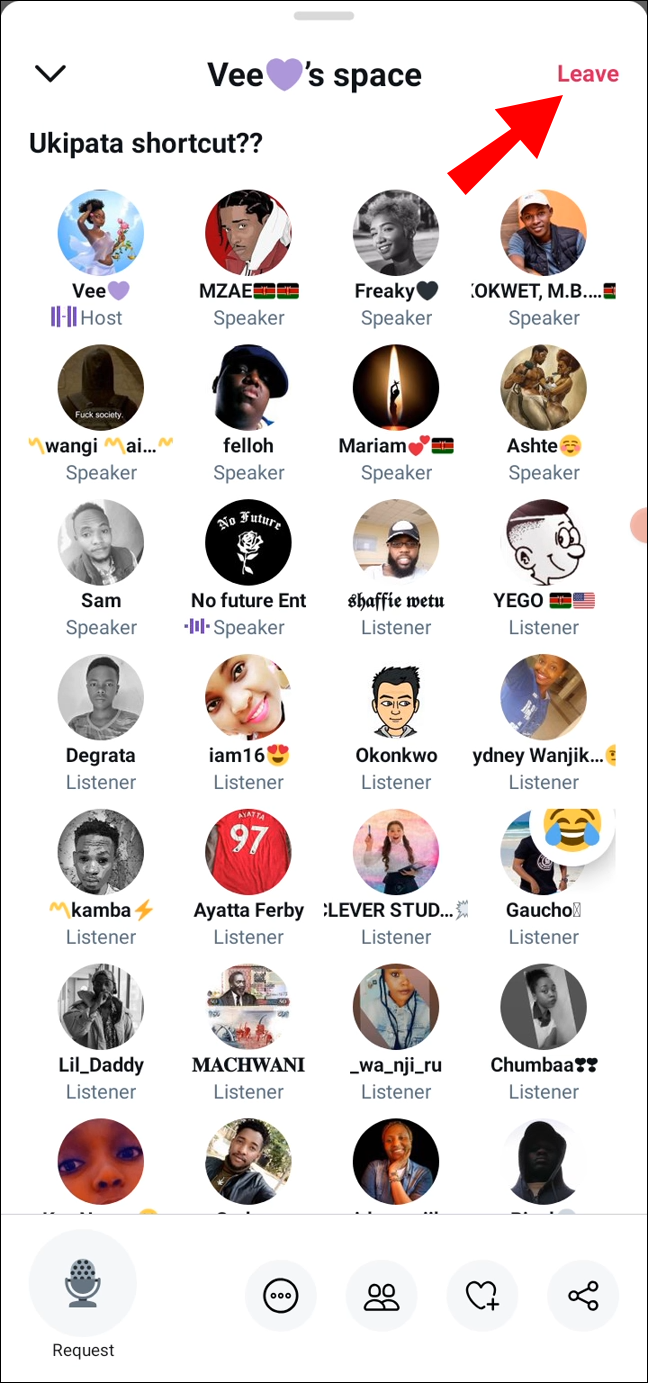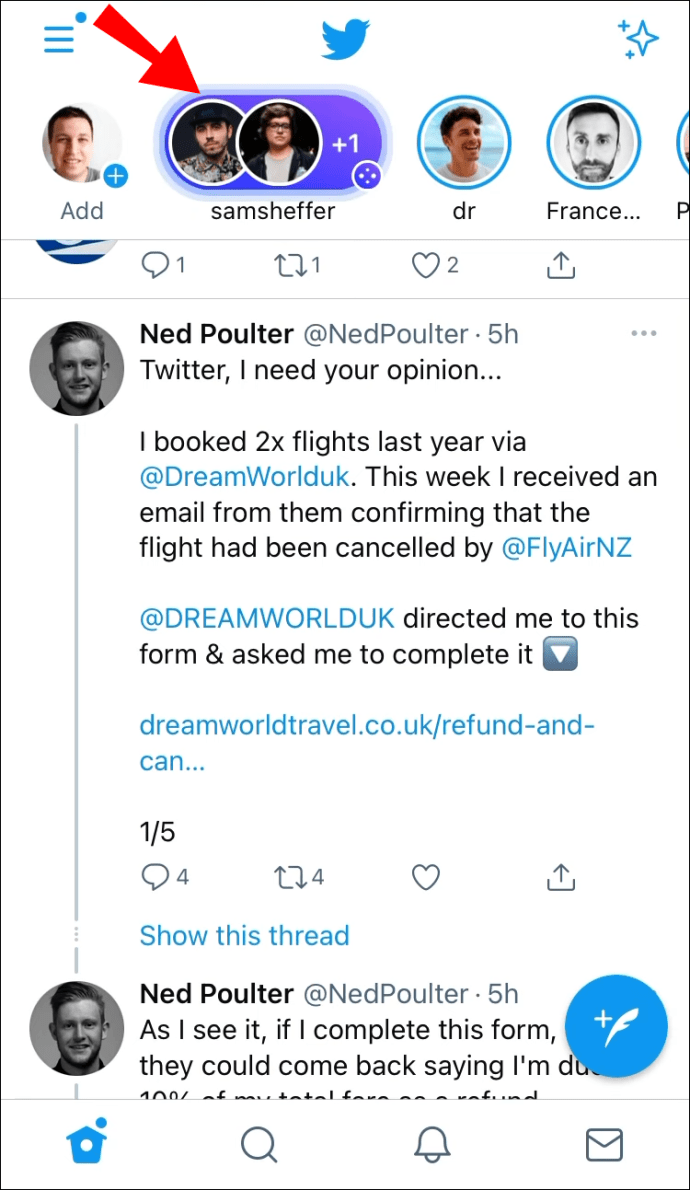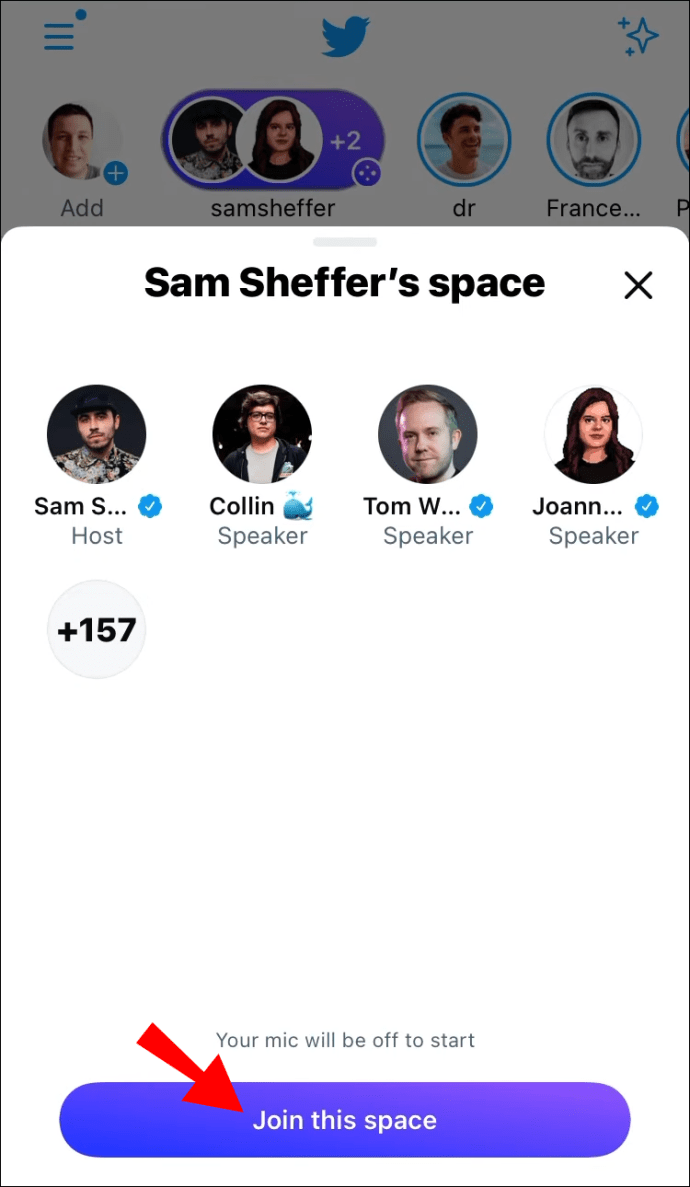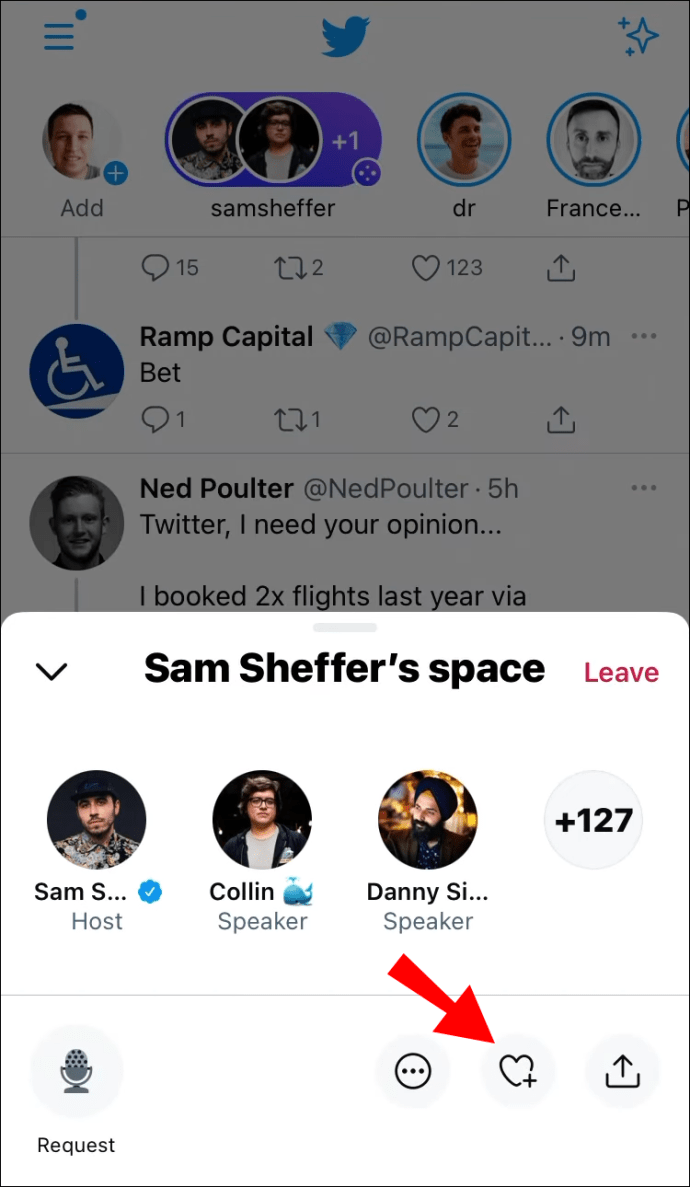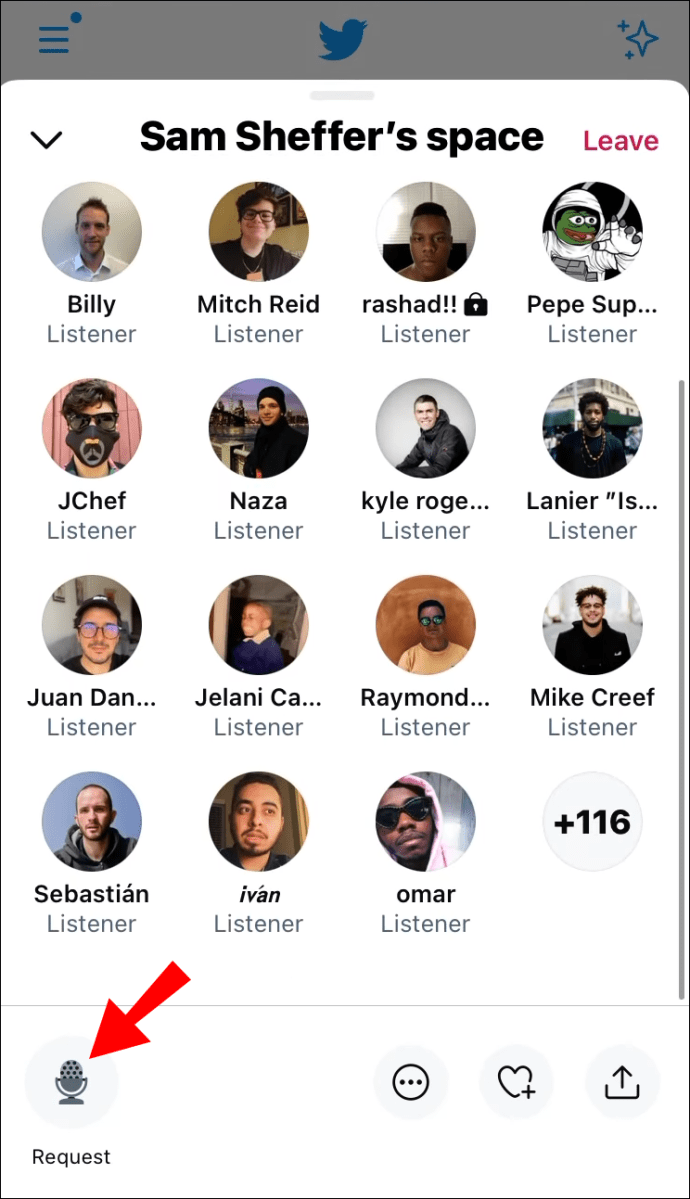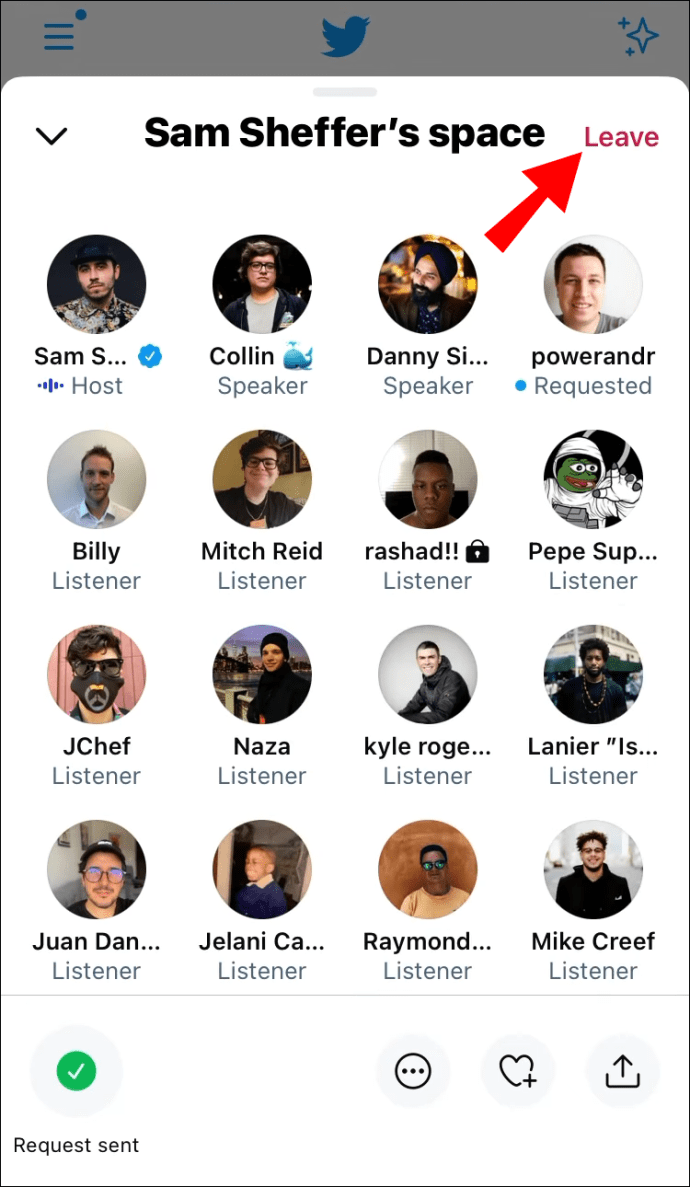Jika Anda ingin mulai menggunakan layanan obrolan berbasis audio Twitter untuk percakapan menarik dengan pengikut Twitter Anda, artikel ini akan menunjukkan cara bergabung dengan ruang Twitter.

Meskipun peluncuran publik resmi ruang Twitter akan jatuh tempo pada April 2021, sementara itu, kami akan membahas langkah-langkah untuk beberapa fungsinya saat ini termasuk, cara bergabung dengan ruang Twitter dari perangkat Android atau iOS Anda.
Bagaimana Cara Bergabung dengan Twitter Space di Aplikasi Android?
Untuk bergabung dengan ruang Twitter menggunakan perangkat Android Anda:
- Luncurkan aplikasi di perangkat Android Anda.

- Jika Anda tidak melihat ruang untuk bergabung, coba perbarui Twitter.
- Ruang yang tersedia bagi Anda untuk bergabung akan muncul di bagian Armada di bagian atas layar. Ketuk ruang untuk melihat tuan rumah dan peserta.
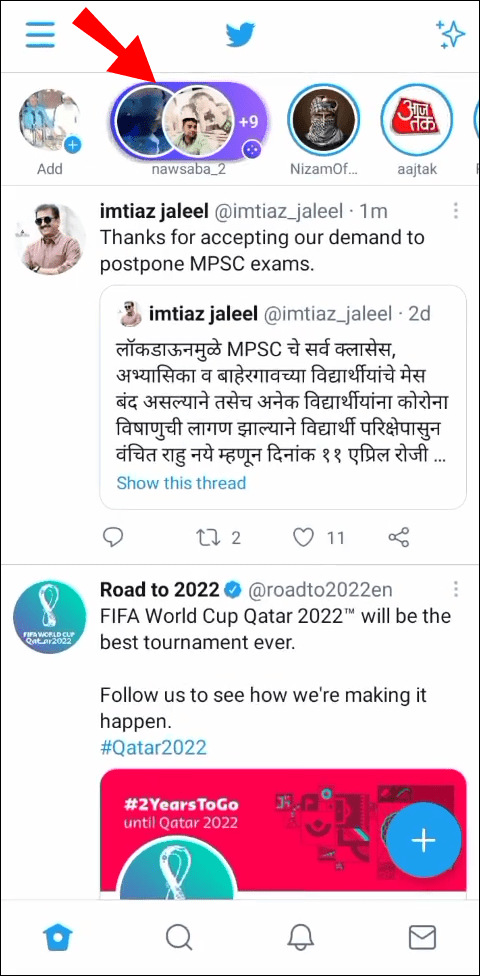
- Jika Anda telah menerima DM dengan tautan untuk bergabung dengan ruang, cukup ketuk tautannya.
- Untuk bergabung dengan ruang, klik "Bergabung dengan ruang ini," ditemukan di bagian bawah daftar anggota. Anda akan secara otomatis bergabung dengan space sebagai Pendengar.
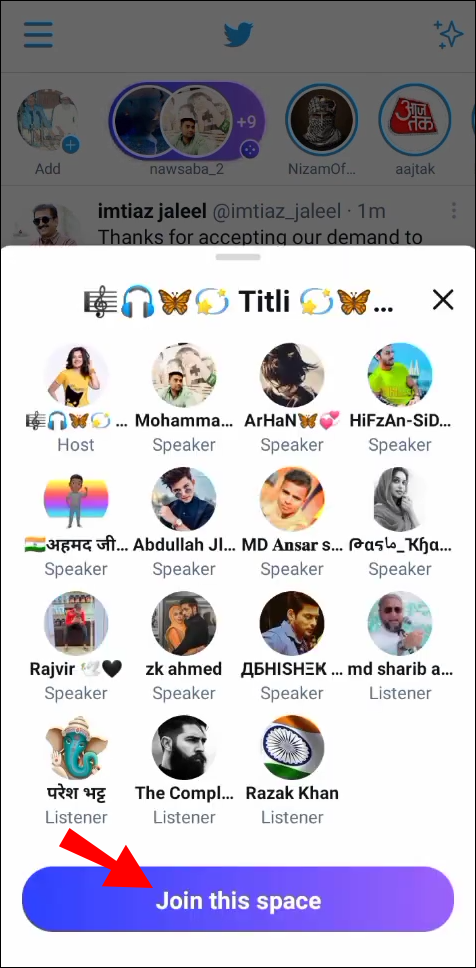
- Jika Anda diizinkan untuk berbicara, di bagian atas ruang foto profil Twitter Anda akan ditampilkan dengan "Speaker" di bawahnya.
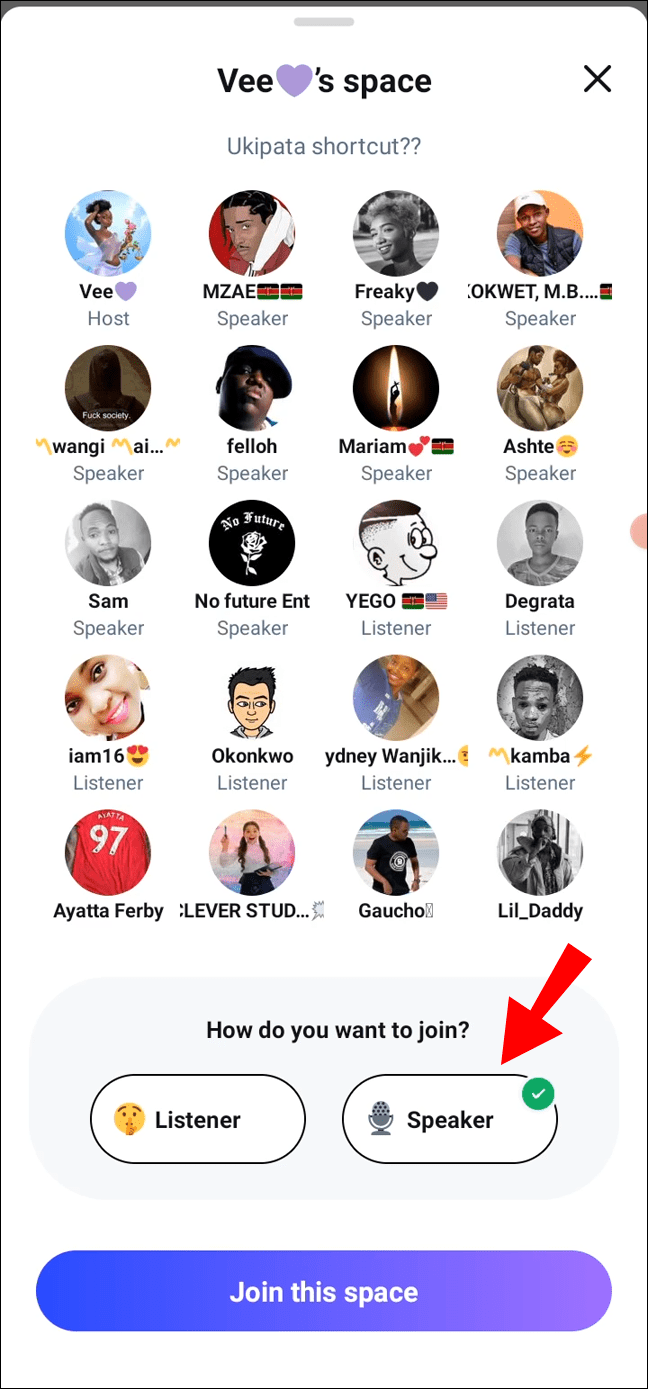
- Ketuk ikon mikrofon yang ada di kiri bawah layar untuk mengaktifkan atau menonaktifkan audio Anda.
- Untuk menunjukkan reaksi setuju/tidak setuju terhadap apa yang dikatakan, ketuk ikon hati dengan tanda plus yang ada di kanan bawah ruang.
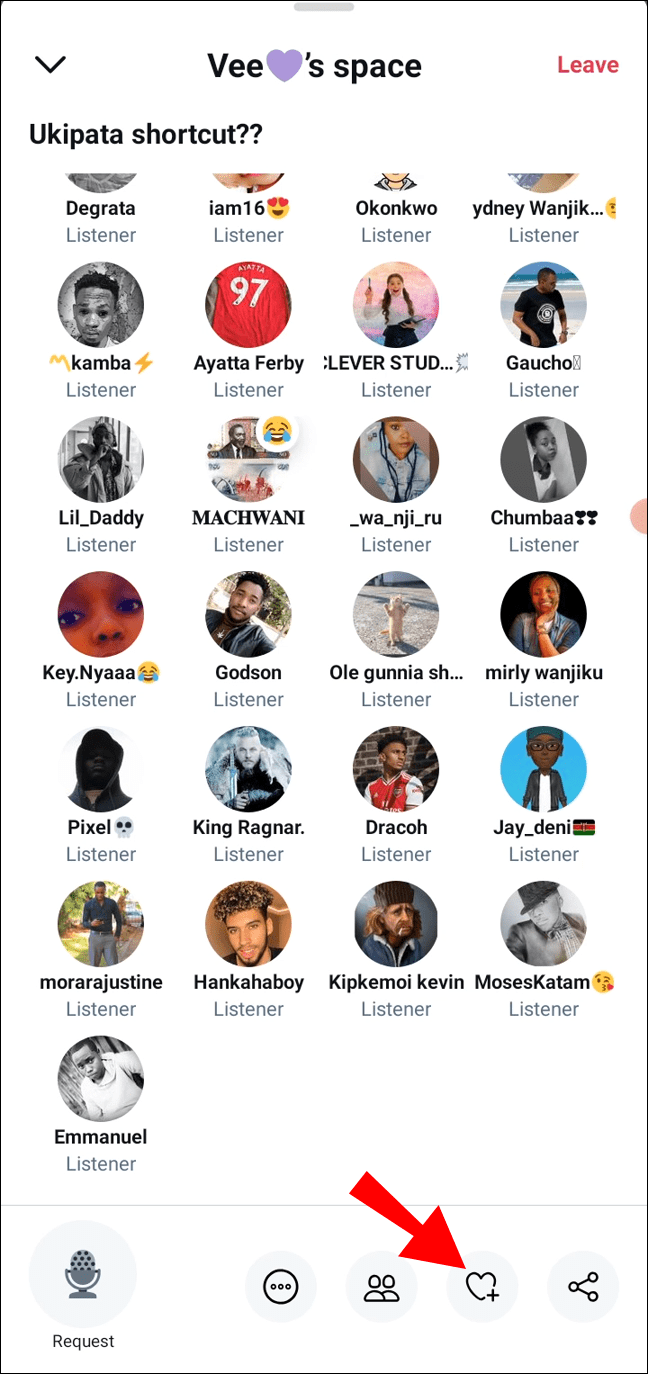
- Untuk meminta persetujuan untuk bergabung dalam percakapan, ketuk tombol "Permintaan" yang ada di bawah mikrofon. Saat disetujui, saat Anda siap untuk berbicara, aktifkan mikrofon Anda dengan mengetuknya sekali.
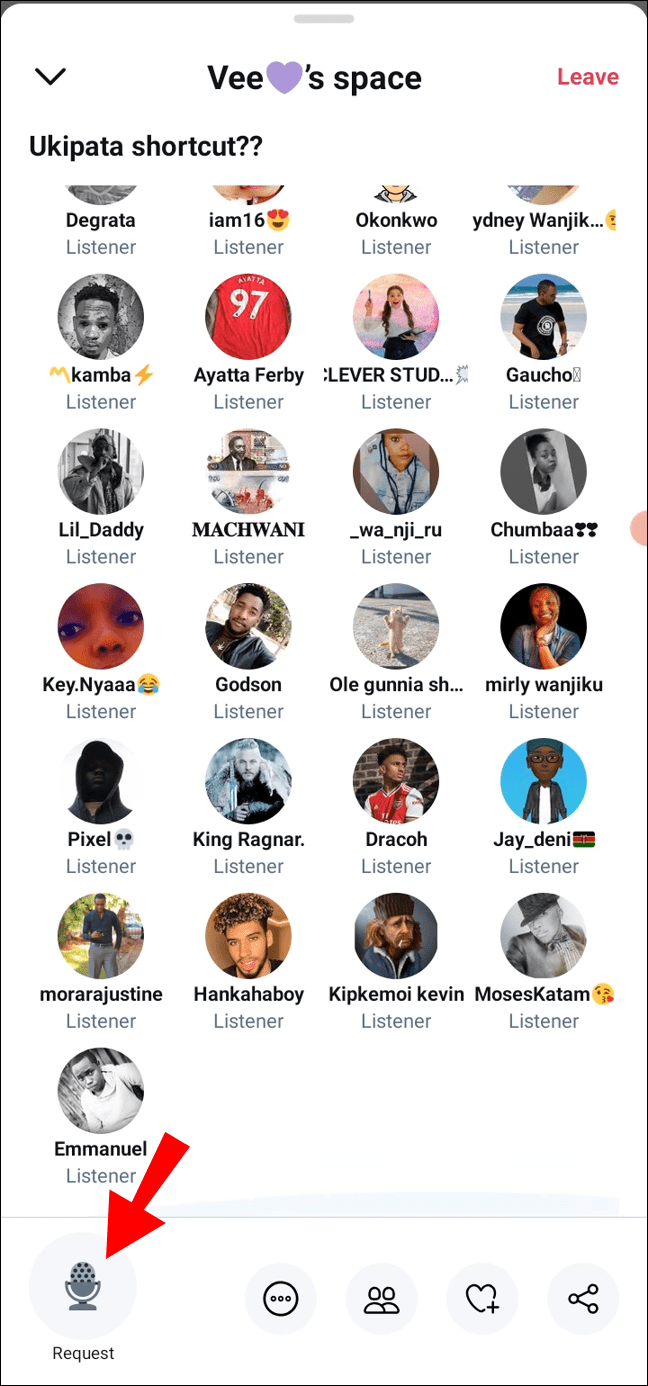
- Untuk meninggalkan ruang dan kembali ke timeline Twitter Anda, ketuk "Tinggalkan" yang ada di sudut kanan atas.
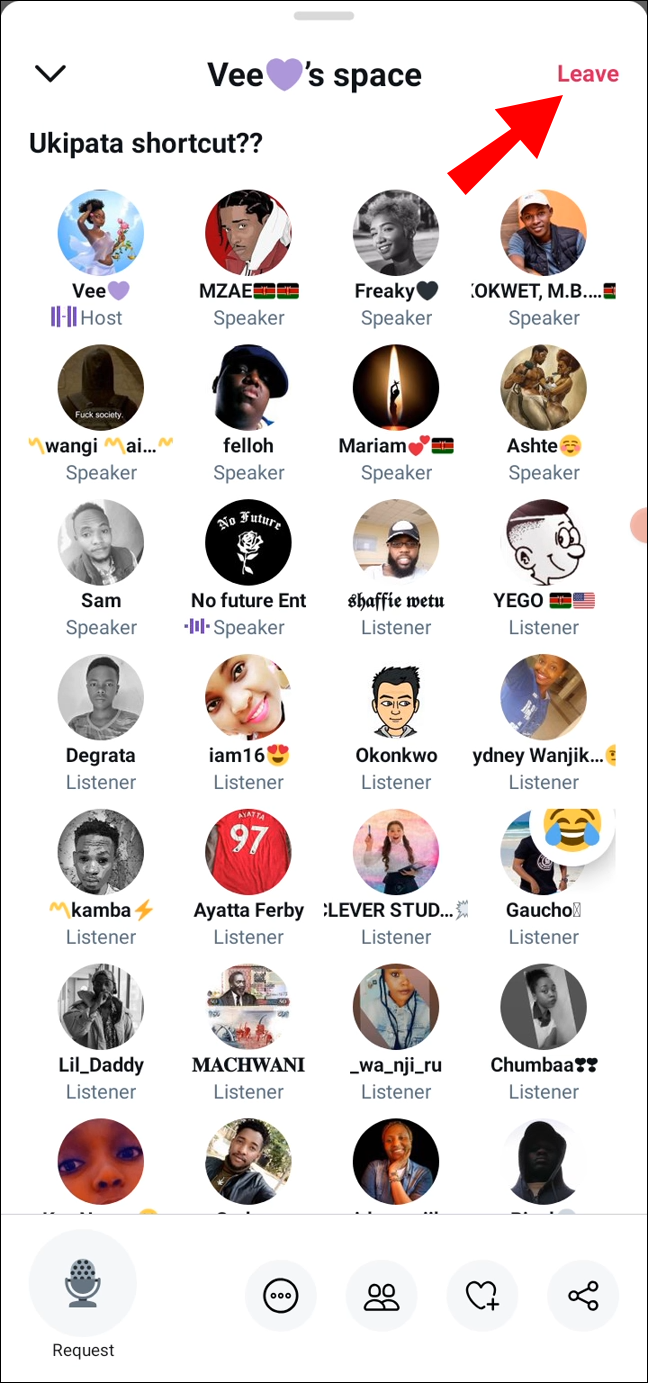
- Jika Anda diizinkan untuk berbicara, di bagian atas ruang foto profil Twitter Anda akan ditampilkan dengan "Speaker" di bawahnya.
Bagaimana Cara Bergabung dengan Twitter Space di PC?
Twitter Spaces saat ini hanya tersedia di Android dan iOS. Versi browser web desktop direncanakan akan diluncurkan sekitar bulan April 2021. Pada saat penulisan, Twitter belum membagikan tanggal spesifik kapan akan siap.
Bagaimana Cara Bergabung dengan Ruang Twitter di Aplikasi iPhone?
Untuk bergabung dengan ruang Twitter menggunakan perangkat iOS Anda:
- Luncurkan aplikasi di perangkat iOS Anda.
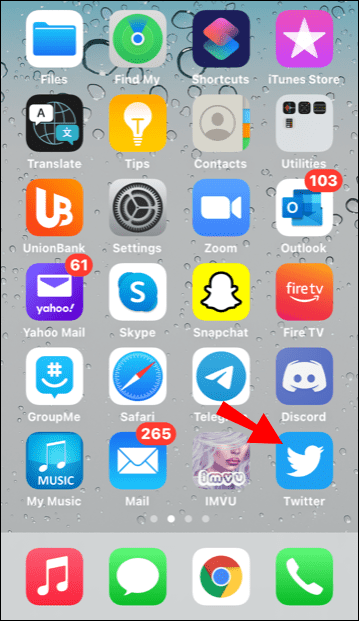
- Ruang yang tersedia bagi Anda untuk bergabung akan muncul di bagian Armada di bagian atas layar. Ketuk ruang untuk melihat tuan rumah dan peserta.
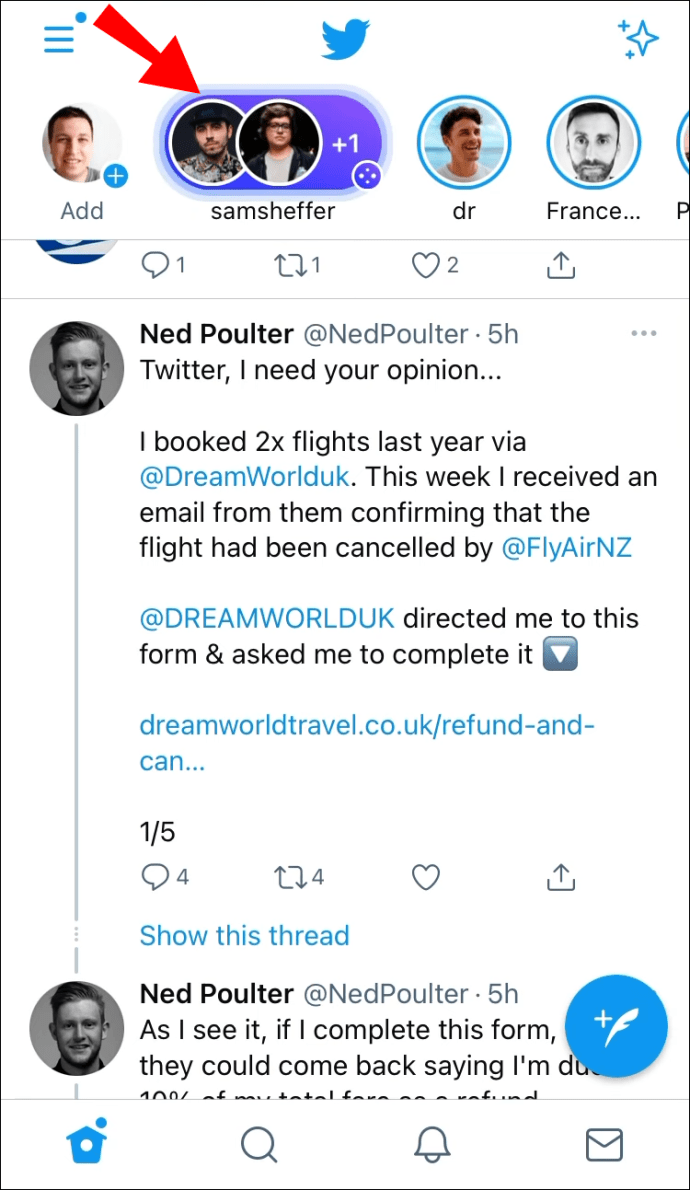
- Jika Anda telah menerima DM dengan tautan untuk bergabung dengan ruang, cukup ketuk tautannya.
- Untuk bergabung dengan space, klik “Join this space” yang terdapat di bagian bawah daftar anggota. Anda akan secara otomatis bergabung dengan space sebagai Pendengar.
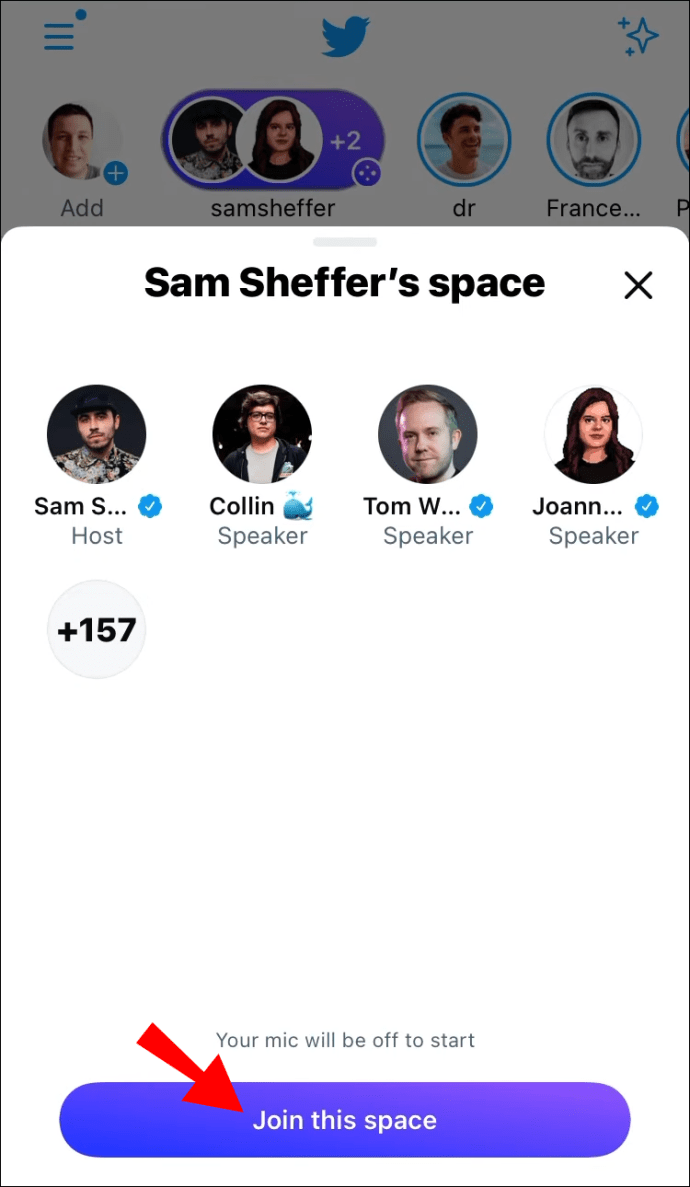
- Jika Anda diizinkan untuk berbicara, di bagian atas ruang foto profil Twitter Anda akan ditampilkan dengan "Speaker" di bawahnya.
- Ketuk ikon mikrofon yang ada di kiri bawah layar untuk mengaktifkan atau menonaktifkan audio Anda.
- Untuk menunjukkan reaksi setuju/tidak setuju terhadap apa yang dikatakan, ketuk ikon hati dengan tanda plus yang ada di kanan bawah ruang.
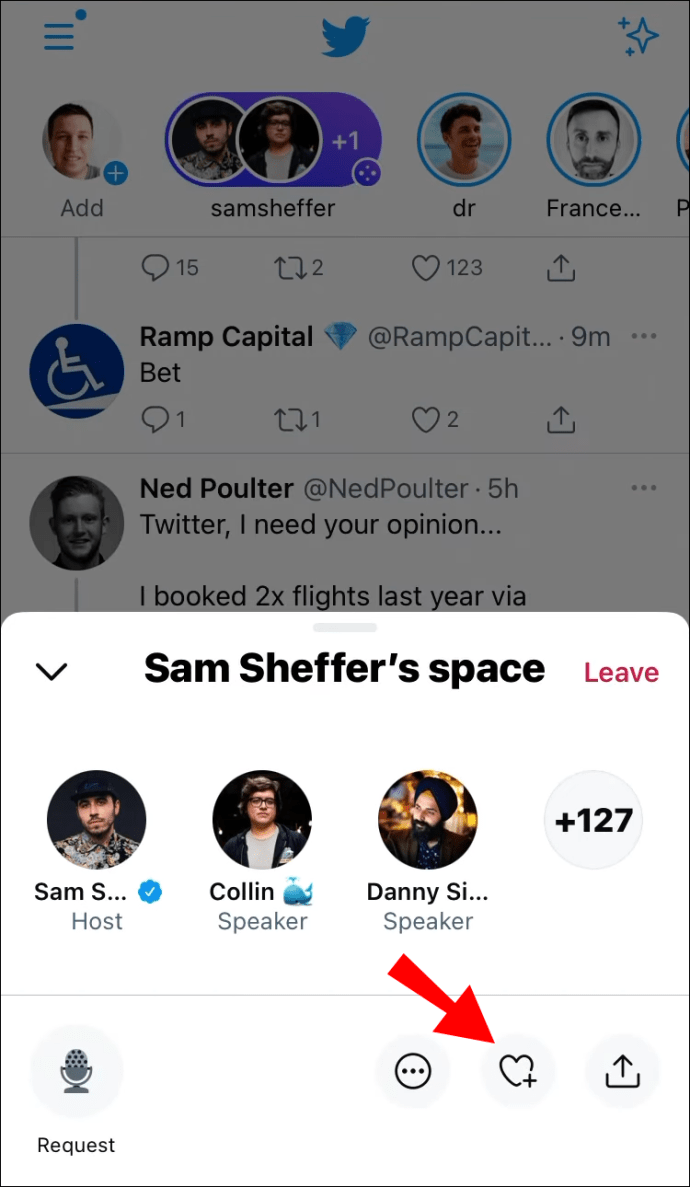
- Untuk meminta persetujuan untuk bergabung dalam percakapan, ketuk tombol "Permintaan" yang ada di bawah mikrofon. Saat disetujui, saat Anda siap untuk berbicara, aktifkan mikrofon Anda dengan mengetuknya sekali.
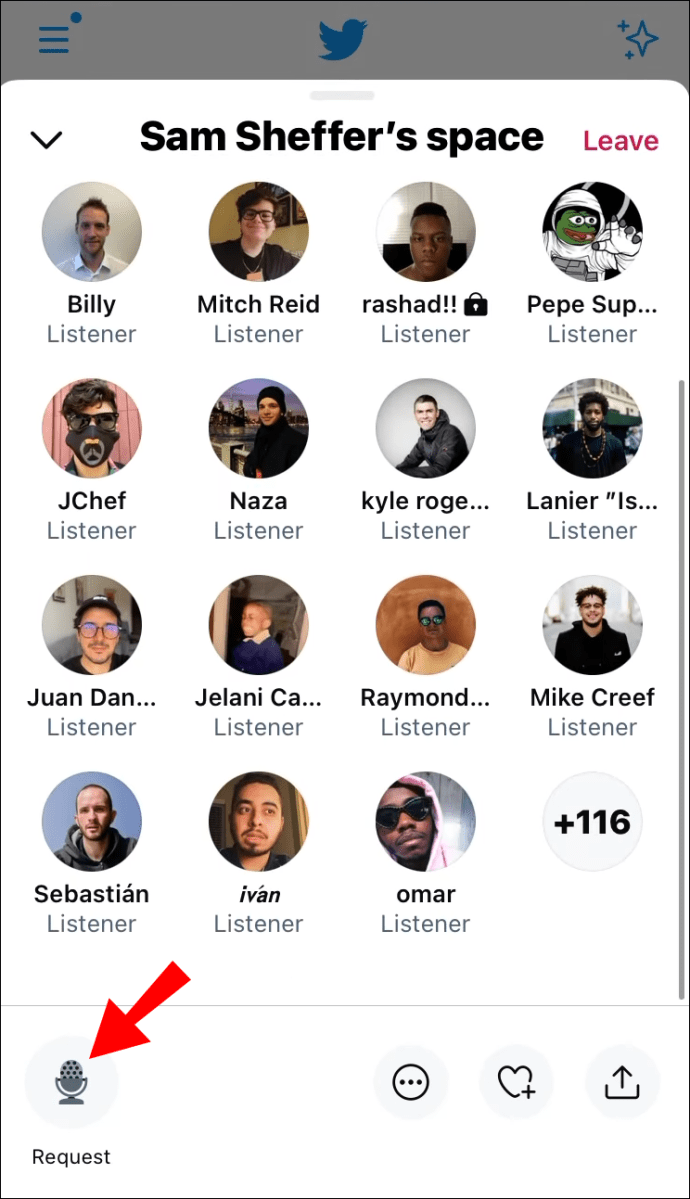
- Untuk meninggalkan ruang dan kembali ke timeline Twitter Anda, ketuk "Tinggalkan" yang ada di sudut kanan atas.
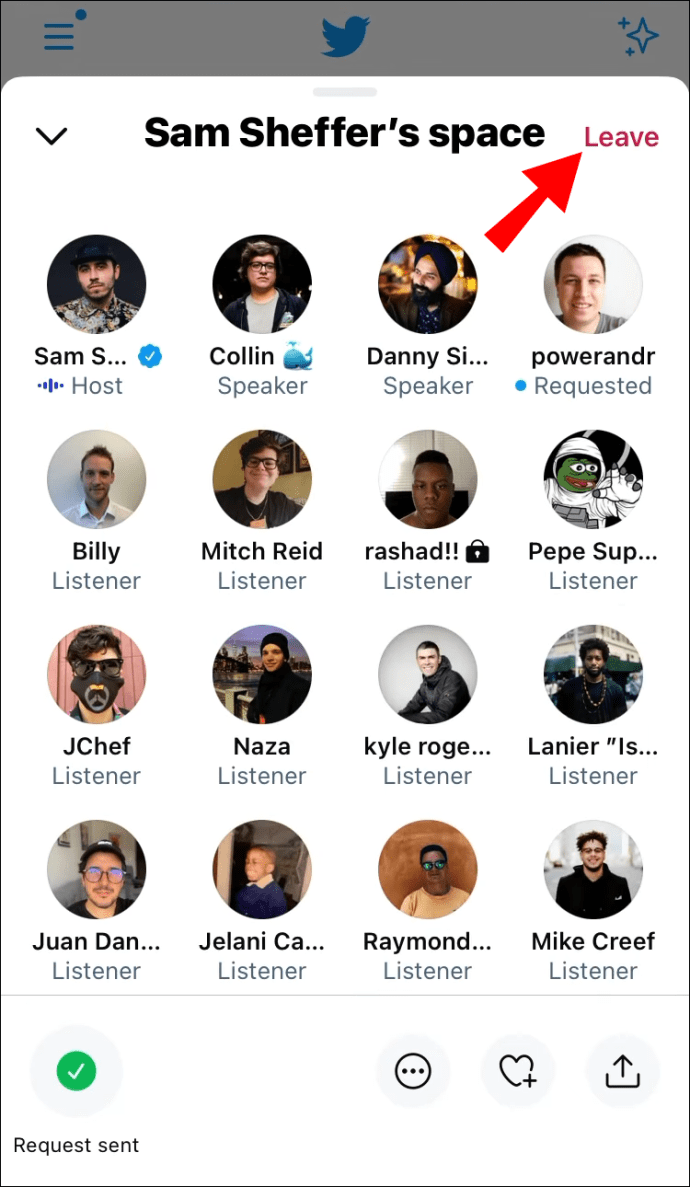
Bagaimana Cara Bergabung dengan Ruang Twitter di Mac?
Twitter Spaces saat ini hanya tersedia di Android dan iOS. Versi browser web desktop direncanakan akan diluncurkan sekitar bulan April 2021. Pada saat penulisan, Twitter belum membagikan tanggal spesifik kapan akan siap.
FAQ tambahan
Bagaimana Anda Membuat Spasi di Twitter?
Catatan: Saat ini hanya sejumlah kecil pengguna iOS yang dapat membuat ruang Twitter hingga aplikasi dirilis secara resmi pada April 2021. Jika tweet Anda dilindungi, Anda tidak akan dapat membuat ruang.
1. Dari iPhone atau iPad Anda, luncurkan Twitter.
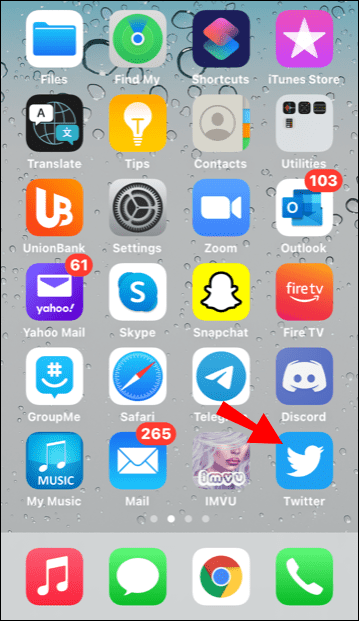
2. Untuk memperluas ikon Anda, tekan lama tombol tweet baru; bulu dengan tanda plus ditemukan di sudut kanan bawah.

· Ruang baru juga dapat dimulai dengan mengetuk Armada Anda di sudut kiri atas, gulir ke kanan lalu pilih "Spasi."
3. Ketuk ikon spasi baru, (berlian yang terbuat dari lingkaran) untuk membuat ruang baru.

· Karena semua ruang bersifat publik, siapa pun dapat bergabung dengan ruang Anda sebagai pendengar meskipun mereka tidak mengikuti Anda.
· Saat memilih siapa yang dapat berbicara di ruang Anda, dapat berupa Semua Orang yang bergabung, hanya orang yang Anda ikuti, atau hanya orang yang Anda undang untuk berbicara. Orang yang awalnya tidak Anda izinkan untuk berbicara perlu meminta izin agar Anda setujui atau tolak.
· Tidak ada batasan jumlah pendengar dalam satu ruang; hingga 11 (termasuk tuan rumah) dapat berbicara sekaligus.
4. Untuk mengaktifkan ruang dan mikrofon Anda, ketuk "Mulai Ruang Anda."

· Untuk mengizinkan seseorang berbicara, ketuk fotonya, lalu alihkan "Izinkan akses mikrofon" ke "Aktif".
· Untuk melihat permintaan berbicara, di kanan bawah, ketuk tombol “Permintaan”.
· Untuk berbagi ruang Anda, buka menu berbagi, ketuk ikon berbagi yang ada di bagian bawah layar. Ini akan memungkinkan Anda untuk membagikan tautan ke ruang Anda melalui tweet atau DM.

Bagaimana Membisukan dan Mengaktifkan Suara Sendiri di Ruang Twitter?
1. Mikrofon ditemukan di sudut kiri bawah layar, ketuk sekali untuk mengaktifkan suara Anda sendiri.
· Mikrofon akan berubah menjadi ungu dan menampilkan “Mic is on” di bawahnya. Saat Anda mulai berbicara, ikon equalizer akan muncul dalam warna ungu di bawah gambar profil Anda dan bergerak saat Anda berbicara.
2. Untuk membisukan diri Anda lagi, klik mikrofon sekali. Sekarang akan tampak putih dengan garis diagonal melaluinya dengan "Mic off" di bawahnya.
Bagaimana Saya Menghapus Akun Twitter Saya Secara Permanen?
1. Dari browser web atas desktop, navigasikan ke Twitter dan masuk ke akun Anda. Aplikasi tidak menyertakan tautan penonaktifan; oleh karena itu, Anda harus mengaksesnya dari situs web Twitter.
2. Klik pada profil Anda, lalu di bawah lainnya dari menu di sebelah kiri pilih, “Pengaturan” > “Privasi.”

3. Klik tautan “Nonaktifkan akun saya” yang ada di bagian bawah halaman.

4. Pada halaman konfirmasi, klik tombol biru “Nonaktifkan” yang terdapat di bagian bawah pesan konfirmasi.

5. Anda akan diarahkan ke halaman lain untuk memeriksa kembali apakah Anda ingin menonaktifkan akun Anda. Untuk mengonfirmasi, masukkan kata sandi Twitter Anda dan tekan tombol ''Nonaktifkan''.

6. Sekarang sebaiknya hapus instalan aplikasi dari perangkat seluler Anda. Jika Anda secara tidak sengaja mengklik aplikasi dalam 30 hari pertama penonaktifan, itu akan membalikkan proses dan Anda harus melakukannya lagi.
· Jadi, jangan masuk lagi selama 30 hari ke depan atau ke aplikasi atau layanan apa pun yang terintegrasi dengan akun Twitter Anda.
Twitter Spaces vs. Clubhouse
Ruang Twitter dan Clubhouse adalah ruang obrolan audio real-time terbaru; mari kita lihat beberapa atribut unik untuk keduanya:
Akses ruang Twitter:
· Spaces adalah fitur tambahan dari Twitter, saat ini tersedia di Android dan iOS dengan akses web desktop yang direncanakan.
· Ruang Twitter bersifat publik dan siapa saja dapat bergabung.
Akses Clubhouse:
· Clubhouse adalah aplikasi mandiri untuk pengguna iOS hanya dengan undangan.
Kontak ruang Twitter:
· Anda memiliki pilihan untuk menautkan kontak Anda ke Twitter. Karena spasi adalah add-on Twitter, ia memiliki keuntungan dari akses langsung ke grafik sosial Anda. Setiap kali seseorang yang Anda ikuti memulai sebuah ruang, Anda dapat mengambil bagian sebagai pendengar dan atau pembicara.
Kontak Clubhouse:
· Selama proses pendaftaran, Anda akan diminta untuk mengakses daftar kontak pribadi Anda sebelum Anda dapat mengundang orang lain untuk bergabung.
Fitur ruang Twitter:
· Spasi memiliki reaksi emoji tertentu, termasuk melambai dan tanda perdamaian.
· Ini menyediakan subtitle audio langsung, sehingga Anda dapat mengikuti percakapan tanpa suara.
· Tweet bersama dapat ditambahkan ke ruang Twitter dan digunakan sebagai titik diskusi.
· Anda dapat mengikuti orang tanpa perlu meninggalkan aplikasi.
Fitur Clubhouse:
· Clubhouse memiliki solusi saat bereaksi terhadap komentar, dengan mematikan/mengaktifkan mikrofon secara cepat sebagai tepuk tangan.
· Clubhouse cukup ketat dalam menggunakan nama asli karena aplikasi tidak memungkinkan Anda untuk mengubah nama Anda dengan mudah, yang dapat meyakinkan.
· Mengikuti orang, karena profil clubhouse saat ini tertaut ke profil Twitter atau Instagram Anda; Anda harus keluar dari aplikasi untuk mengaturnya.
Penghapusan akun space Twitter:
· Anda dapat menghapus akun Twitter Anda langsung dari versi browser web desktop Twitter.
Penghapusan akun Clubhouse:
· Anda harus mengirim email untuk meminta penghapusan akun Anda, lalu tunggu hingga diproses.
Ruang Obrolan Audio-Only Twitter
Twitter Spaces – fitur Twitter – adalah layanan obrolan audio-saja terbaru yang hadir. Sejauh ini, dengan ketersediaan luas dan akses langsung ke grafik sosial pengguna, Clubhouse siap untuk mendapatkan uangnya.
Sekarang setelah Anda tahu betapa mudahnya untuk bergabung dengan sebuah ruang, topik paling menarik apa yang pernah Anda ikuti? Apakah Anda dapat membangun jaringan dan memperluas koneksi Anda melalui bergabung dengan ruang? Kami ingin mendengar pendapat Anda tentang ruang yang ditawarkan sejauh ini. Tinggalkan komentar di bagian komentar di bawah.